Recuperación de CCTV / DVR: Recupere Videos Eliminados de CCTV/DVR Fácilmente
Resumen

Cuando ocurren algunos delitos como robo, robo, los videos de vigilancia serán la clave para las investigaciones y las pruebas. Pero, si estos videos cruciales se pierden o eliminan por error, ¿puede realizar la recuperación de CCTV/DVR? Ahora, puede usar el software MiniTool para hacer este trabajo.
Puede recuperar Videos eliminados de un disco duro CCTV/DVR o una tarjeta SD
Para garantizar la seguridad en el hogar y la oficina, muchos de ustedes eligen instalar CCTV (abreviatura de Circuito Cerrado de Televisión) o DVR (abreviatura de Grabadora de video Digital) para monitorear el hogar, la oficina y los alrededores.
Cuando ocurren algunos delitos como robo, robo, estos videos de vigilancia serán la clave para las investigaciones y las pruebas. Pero, si estos videos cruciales se pierden o eliminan por error, ¿puede recuperarlos de CCTV/DVR?
Por lo general, los videos de vigilancia se guardan en el disco duro CCTV/DVR o en la tarjeta SD. Cuando se eliminan de la unidad, su espacio original se marca como vacío y se permite que los nuevos videos ocupen ese espacio.
Antes de que los videos eliminados se sobrescriban con archivos nuevos, puede usar un software de recuperación de video gratuito para realizar la recuperación de videos CCTV/DVR. Por otro lado, si hay un archivo de copia de seguridad disponible, también puede restaurar grabaciones de CCTV/DVR desde él.
En el siguiente contenido, lo guiaremos a través de estos dos métodos para recuperar videos eliminados de discos duros CCTV/DVR o tarjetas SD.
Método 1: Utilice MiniTool para Recuperar grabaciones de CCTV / DVR
MiniTool ha desarrollado múltiples programas de recuperación de datos que se utilizan especialmente para recuperar videos de vigilancia eliminados de discos duros o tarjetas SD. MiniTool Photo Recovery y MiniTool Power Data Recovery son herramientas de recuperación de vídeo.
¿Cómo recuperar videos eliminados de una cámara de vigilancia CCTV/DVR utilizando estos dos programas? Por favor, siga leyendo.
Cómo usar MiniTool Photo Recovery
MiniTool Photo Recovery es un programa especialmente diseñado para recuperar sus fotos y videos de varios tipos de dispositivos de almacenamiento de datos digitales, como cámaras digitales, discos USB, tarjetas de memoria, tarjetas SD, discos duros internos, discos duros externos, etc.
Dado que los videos de vigilancia CCTV/DVR se guardan en un disco duro o una tarjeta SD, este software puede satisfacer completamente su necesidad de recuperar videos de vigilancia eliminados.
Ahora puede usar la edición gratuita de este software para probarlo.
Después de descargar e instalar este software de recuperación de CCTV / DVR en su computadora, puede seguir estos pasos para recuperar videos eliminados de la cámara de vigilancia CCTV/DVR.
Paso 1: Conecte el disco duro CCTV / DVR / Tarjeta SD al PC y Abra el Software
Para recuperar videos eliminados del disco duro CCTV / DVR / tarjeta SD, primero debe quitar la unidad de CCTV/DVR y conectarla a su computadora. Después de eso, puede abrir el software para ingresar a su interfaz principal de la siguiente manera. Luego, haga clic en el botón de Inicio para continuar.
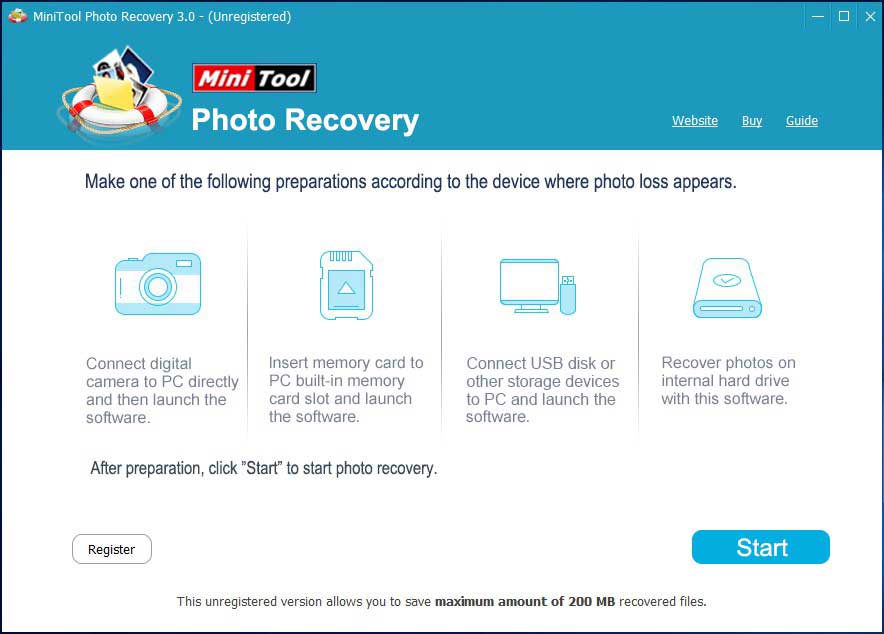
Paso 2: Seleccione la unidad de destino para escanear
Este software le mostrará las unidades que puede detectar en la interfaz del software. Luego, debe elegir el disco duro o la tarjeta SD de destino y hacer clic en el botón Escanear para iniciar el proceso de escaneo.
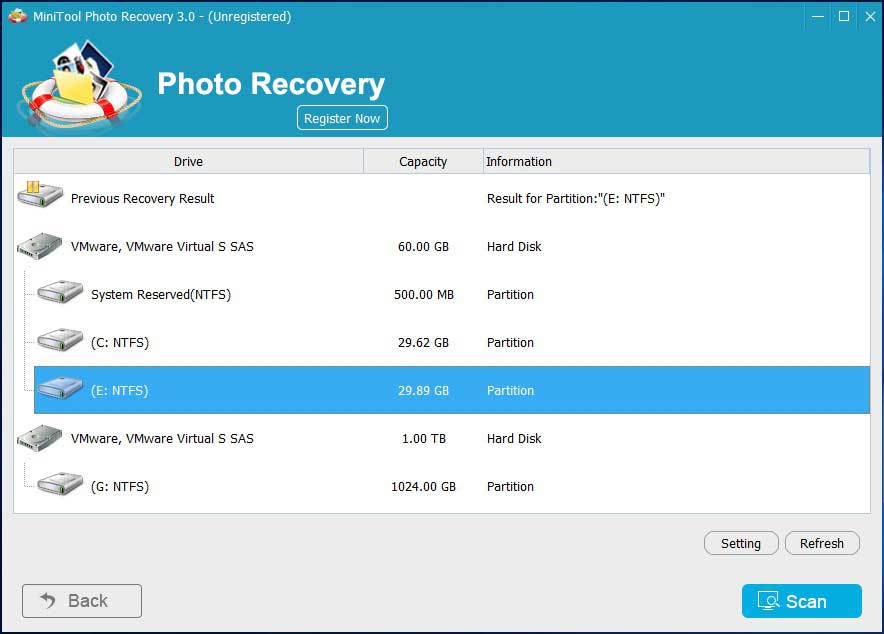
Si no puede encontrar la unidad de destino en la interfaz del software, puede presionar el botón Actualizar para que este software la reconozca.
Paso 3: Seleccione Sus videos deseados para Recuperar
Cuando finalice el proceso de escaneo, verá los archivos que este software puede detectar en la interfaz del software. Estos elementos se enumeran por tipos. Luego, puede desplegar cada carpeta para ver los elementos detallados.
Puede descubrir que algunos de estos videos recuperados no se muestran con sus nombres originales. En esta situación, puede usar estas formas para encontrar el objetivo que desea recuperar.
Puede identificarlo por el tamaño:
Por un lado, puede elegir un video de la interfaz de resultados de escaneo y su tamaño se puede mostrar en la esquina inferior derecha.
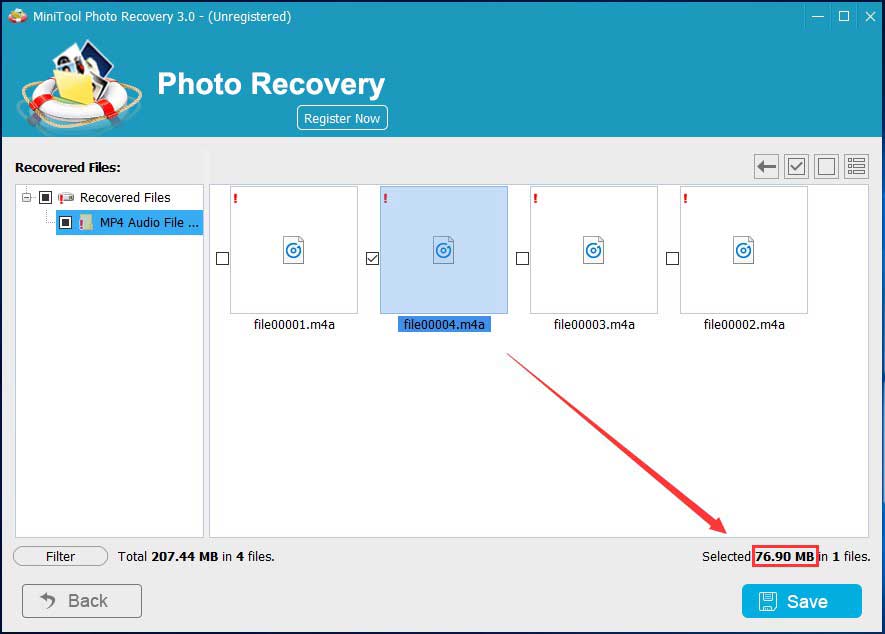
Por otro lado, puede hacer clic en el botón Filtrar en la esquina inferior izquierda y elegir el rango de tamaño correspondiente. A continuación, haga clic en Aceptar. Este software solo le mostrará los videos con el rango de tamaño especificado.
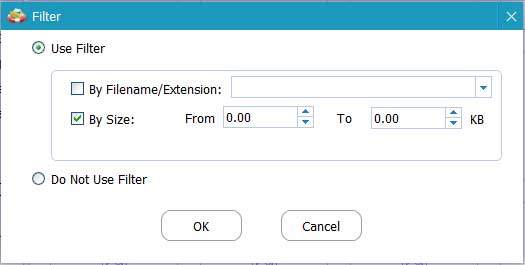
Ambas formas pueden ayudarte a encontrar los vídeos objetivo fácilmente.
Después de elegir los videos de vigilancia de CCTV/DVR deseados, presione el botón Guardar para continuar.
Paso 4: Guarde los Videos seleccionados en la Ruta especificada
Aparecerá una ventana después de presionar el botón Guardar.
Hay una advertencia en esta ventana que le indica que se recomienda guardar los archivos recuperados en otra unidad. De lo contrario, los datos perdidos/eliminados podrían sobrescribirse. Al elegir la ruta de destino, debe tener en cuenta este punto.
Para elegir una ubicación para guardar estos archivos seleccionados, debe hacer clic en el botón Examinar.
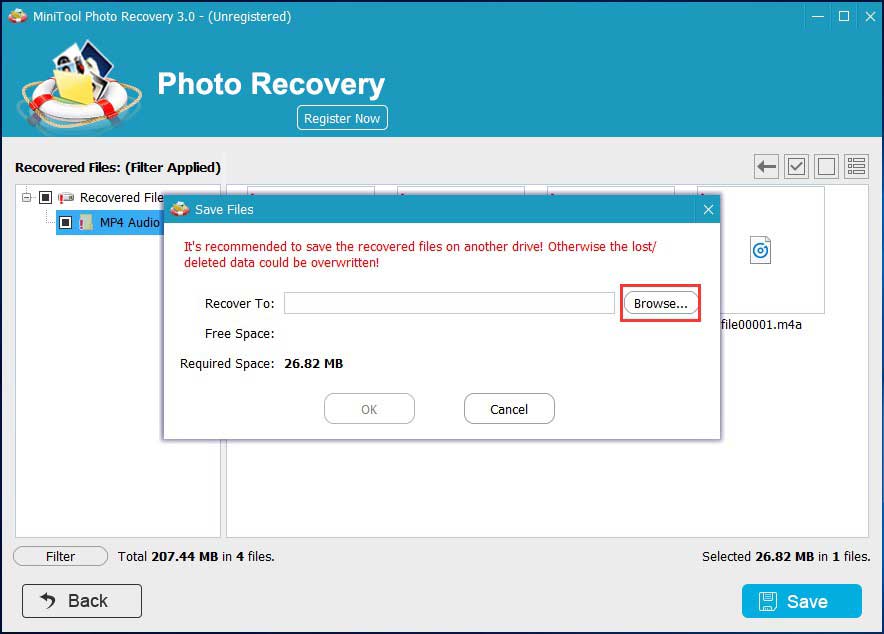
Luego, otra ventana se abrirá. Después de hacer clic en la ruta de esta ventana, debe hacer clic en el botón Seleccionar carpeta para ajustarse a esta ubicación.
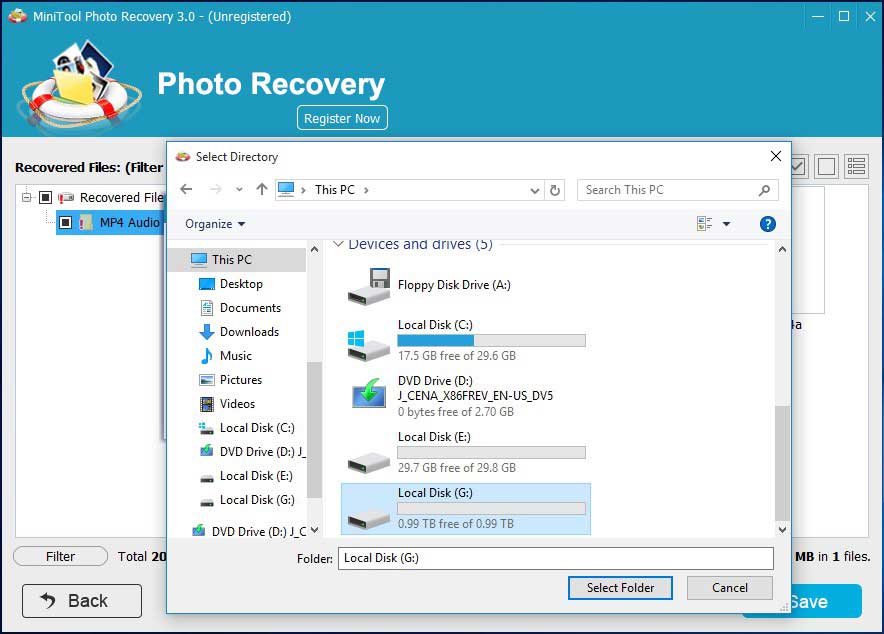
A continuación, MiniTool Photo Recovery le informará de que los archivos seleccionados se han guardado en la carpeta elegida.
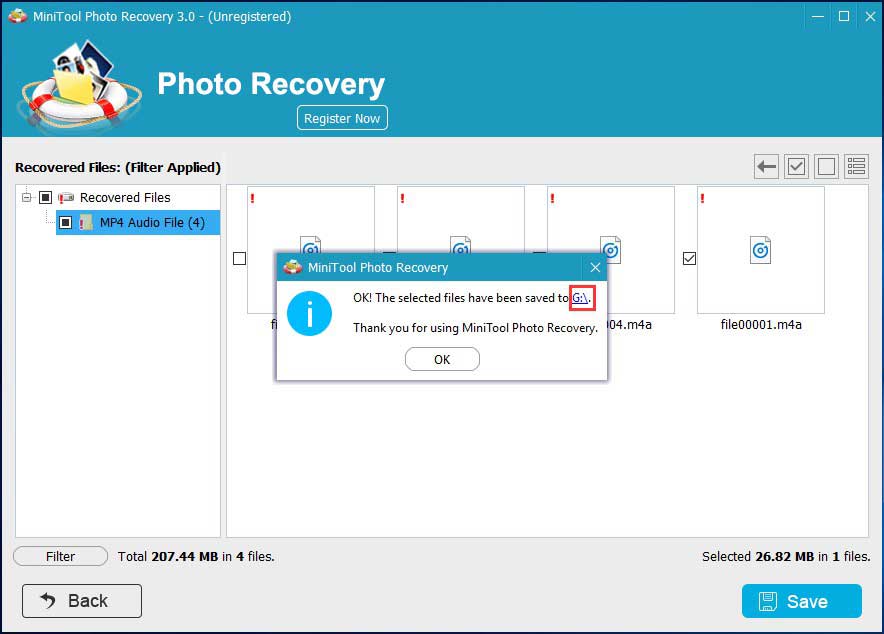
Puede ver que es muy fácil usar MiniTool Photo Recovery para recuperar grabaciones de CCTV / DVR.
Si el tamaño total de los videos que desea recuperar es superior a 200 MB, debe usar una edición completa de este software para recuperar grabaciones de CCTV/DVR.
Si usted es un usuario personal, le sugerimos que utilice la Edición Personal Deluxe, ya que ofrece un servicio gratuito de actualización de por vida. Será mejor que lo consigas en la tienda oficial de MiniTool.
Si decide obtener una clave de licencia de este software, es mejor que no cierre este software después de ingresar a la interfaz de resultados del escaneo. Cuando obtenga la clave de licencia, puede hacer clic en el botón Registrar ahora e ingresar la clave de licencia para obtener directamente una edición completa y recuperar todos los videos necesarios sin límites.
MiniTool Photo Recovery me ayuda a hacer que la recuperación de CCTV/DVR sea efectiva. Ahora, compartiré este software de recuperación de datos eliminados de CCTV / DVR con todos ustedes.Haga clic para twittear
Cómo usar MiniTool Power Data Recovery
MiniTool Power Data Recovery es otra opción para que pueda realizar la recuperación de datos eliminados de CCTV/DVR.
Primero puede usar la edición de prueba de este software para ver si puede encontrar los videos de vigilancia que desea restaurar. Presione el siguiente botón para obtener este software.
¿Qué módulo de recuperación debe usar para hacer la recuperación de CCTV/DVR? Depende de tu situación real.
Situación 1: Recuperar del disco duro CCTV/DVR
1. Conecte el disco duro CCTV / DVR a su computadora.
2. Abra el software.
3. Seleccione el disco duro CCTV/DVR conectado y haga clic en el botón Escanear para comenzar a escanear.
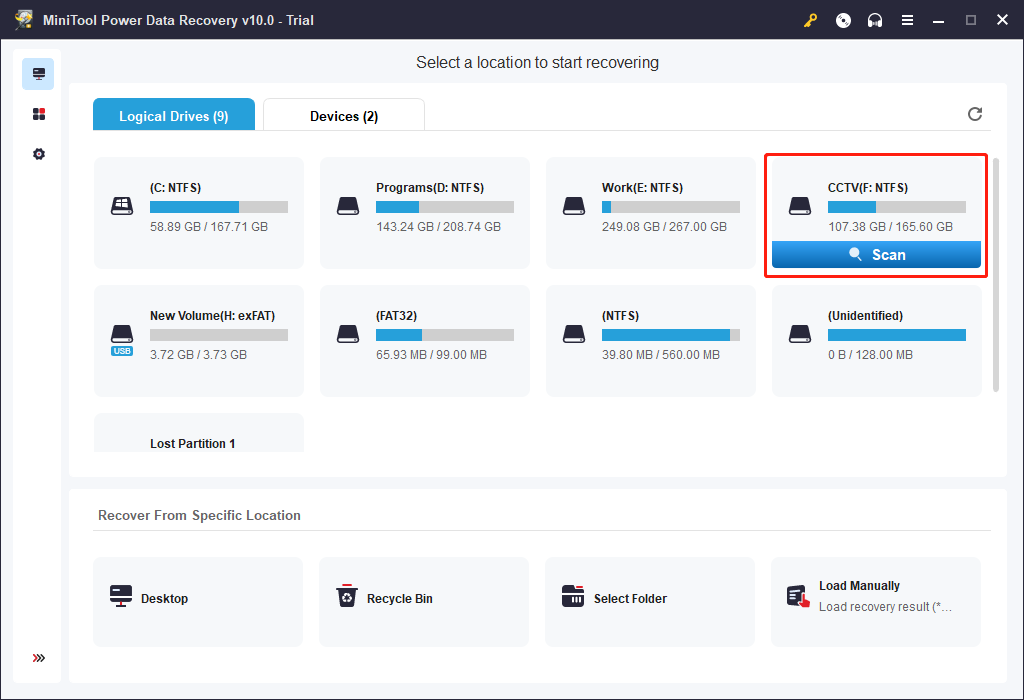
4. Este software comenzará a escanear la unidad seleccionada. Cuando finalice el proceso de escaneo, verá los resultados del escaneo. Luego, puede ir a buscar los videos que desea recuperar.
Debido a que está utilizando la edición de prueba de este software, no se le permite recuperar grabaciones de CCTV/DVR con él. Pero, puede actualizar este software a una edición completa y luego puede usarlo para recuperar sus archivos necesarios a una ruta segura.
Aquí, debe tener en cuenta que es mejor que no guarde los videos seleccionados en su ubicación original. De lo contrario, los videos eliminados se sobrescribirán y se volverán irrecuperables.
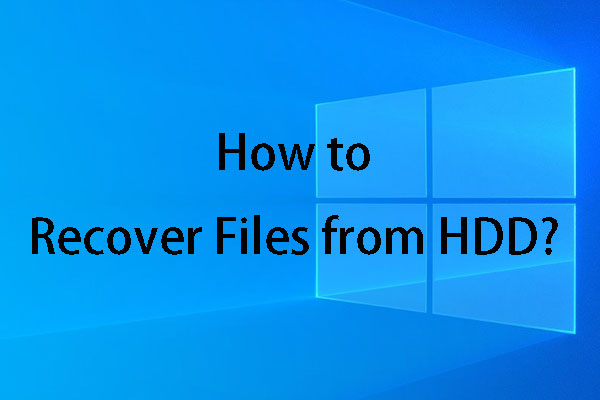
Muchos de ustedes se enfrentan a problemas de recuperación de disco duro en la vida diaria y en el trabajo. Ahora, puede usar el software de recuperación de datos MiniTool para recuperar archivos del disco duro.
Situación 2: Recupere de la tarjeta SD CCTV / DVR
- Inserte la tarjeta SD en un lector de tarjetas y conéctela a su computadora.
- Abra el software.
- Seleccione la tarjeta SD de destino para escanear.
- Después de escanear, puede intentar encontrar los archivos que desea recuperar de los resultados del escaneo.
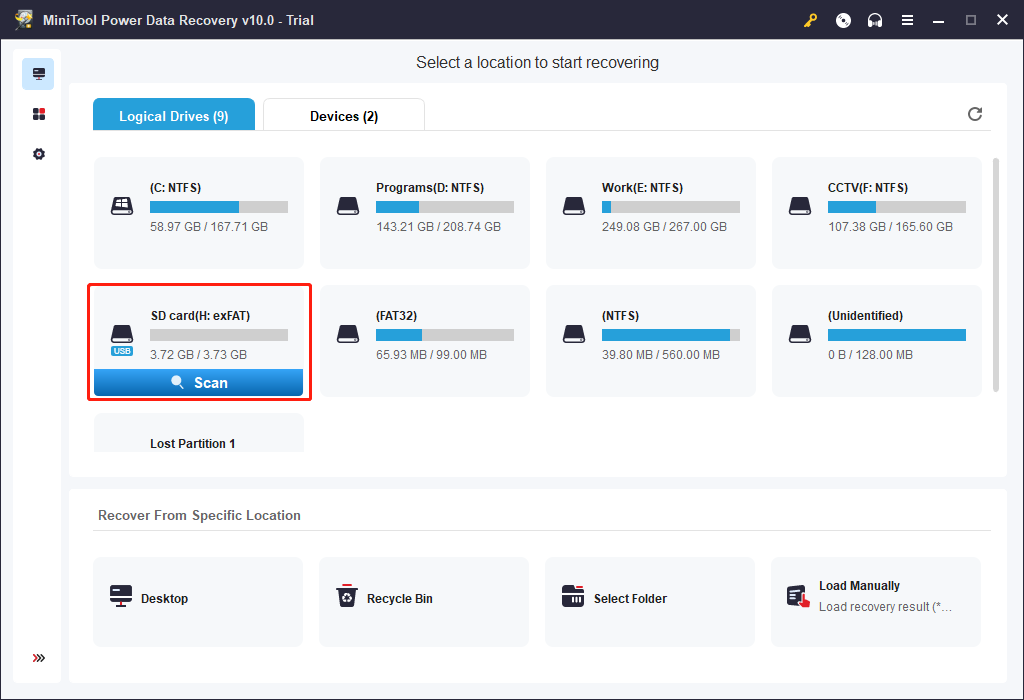
Para obtener información sobre la recuperación de datos de tarjetas SD, puede leer esta publicación: Recuperación de tarjetas SD-MiniTool Lo Ayuda a Resolver Múltiples Situaciones.
Si cree que este software puede encontrar los videos que necesita después de ingresar a la interfaz de resultados de escaneo, puede usar una edición completa para restaurarlos finalmente.
Si usted es un usuario personal, le recomendamos que utilice la Edición Personal Deluxe para disfrutar de su servicio gratuito de actualización de por vida.
Si ha realizado una copia de seguridad de los videos de vigilancia en otro disco duro o tarjeta SD, puede abrir esa unidad, puede usar directamente estos videos.
Si utiliza una cámara de seguridad IP, puede hacer copias de seguridad de los vídeos en la nube. En esta situación, puede optar por recuperar sus videos CCTV/DVR eliminados de la copia de seguridad en la nube anterior.
Artículo relacionado: Cómo hacer copias de seguridad de sus Cámaras de Seguridad IP en la Nube.
Puede elegir un método de recuperación de datos eliminados de CCTV/DVR de acuerdo con su situación real.
MiniTool Power Data Recovery puede recuperar videos eliminados del disco duro CCTV / DVR o de la tarjeta SD. Tratar de ayudarte.Haga clic para twittear
Haga una copia de seguridad de los videos en el disco duro CCTV/DVR/Tarjeta SD
La pérdida de videos en CCTV/DVR puede conducir a una pérdida masiva. Por lo tanto, sugerimos hacer una copia de seguridad de sus videos importantes en el disco duro CCTV/DVR/tarjeta SD para mantenerlos seguros.
Hemos mencionado la copia de seguridad en la nube en la sección anterior. Pero debe tener en cuenta que la copia de seguridad en la nube debe conectarse a Internet.
Cuando no hay conexión a Internet, le sugerimos que use un software de copia de seguridad de datos profesional para respaldar sus videos de cámaras CCTV/DVR.
Utilice programas MiniTool para clonar el disco duro CCTV/DVR o la tarjeta SD
MiniTool ShadowMaker es su mejor opción para hacer copias de seguridad de su disco duro CCTV/DVR o tarjeta SD.
La función de disco Clonado de este software de copia de seguridad de MiniTool se puede usar para clonar todos los videos en el disco duro CCTV/DVR o la tarjeta SD a otra unidad. Y puede presionar el siguiente botón para descargar la Edición de prueba de este software en su computadora para disfrutar de 30 días de uso gratuito.
Otro programa MiniTool: El Asistente para particiones MiniTool y su función de Copiar disco también pueden ayudarlo a copiar fácilmente todos los archivos en el disco duro CCTV/DVR o la tarjeta SD a su unidad especificada.
Copiar disco está disponible en MiniTool Partition Wizard Free Edition. Descárguelo para hacer una copia de seguridad de sus videos de CCTV/DVR.
Puede consultar esta publicación para hacer una copia de seguridad de su disco duro CCTV/DVR utilizando el software MiniTool: ¿Cómo clonar un disco duro a SSD en Windows 10/8/7?
Mientras tanto, esta publicación le mostrará cómo hacer una copia de seguridad de la tarjeta SD CCTV/DVR con MiniTool: 3 Formas de hacer una copia de seguridad de la tarjeta SD en la computadora para la protección de datos.
Línea de fondo
Después de leer este post, habrías aprendido a hacer la recuperación de CCTV/DVR en diferentes situaciones. Puede elegir una forma de acuerdo con el problema real que enfrenta. Para que los videos de CCTV/DVR sean seguros, también le indicamos cómo usar el software MiniTool para respaldarlos en un lugar seguro.




